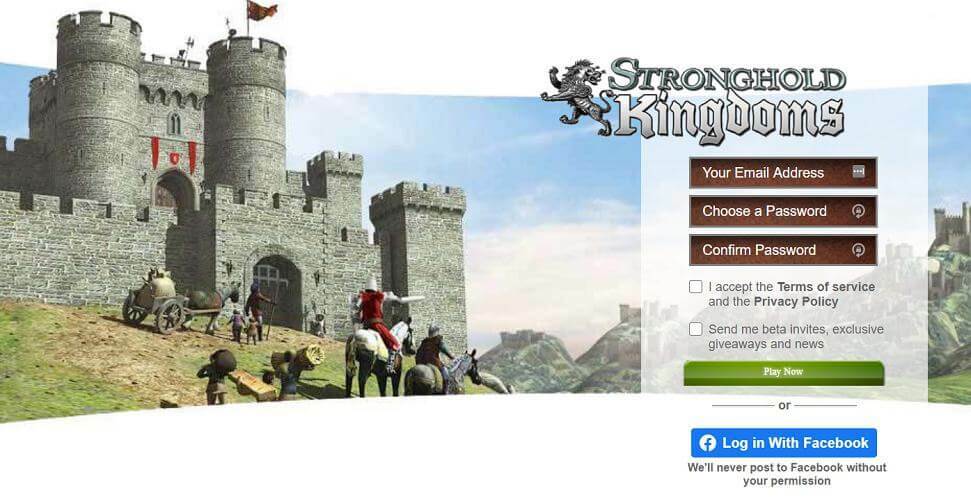- Roblox är ett MMO-sandlådesspel där spelare kan njuta av en stor samling arkades minispel, världsbyggande och anpassade scenarier.
- Det är viktigt att hålla dina spel uppdaterade för att dra nytta av de senaste korrigeringarna och funktionerna, men om du har problem med att uppdatera Roblox hjälper den här guiden dig att lösa problemet.
- För mer innehåll om onlinespel, inklusive Roblox, besök vår dedikerad sida där du hittar korrigeringar och recensioner för de hetaste titlarna.
- Roblox har sett sin andel av fel och med nya rapporteras av användare hela tiden, vår Roblox sida är det bästa stället att hålla sig uppdaterad med dem alla.

- CPU, RAM och nätverksbegränsare med hot tab killer
- Integrerad med Twitch, Discord, Instagram, Twitter och Messengers direkt
- Inbyggda ljudkontroller och anpassad musik
- Anpassade färgteman av Razer Chroma och tvingar mörka sidor
- Gratis VPN och annonsblockerare
- Ladda ner Opera GX
Roblox är ett av de mest populära spelen i världen, med 9 miljoner aktiva månadsanvändare. Detta spel är definitionen för ”multiplatform” eftersom det är tillgängligt på nästan alla system där ute.
Om du kan springa Windows 10, chansen är att du kommer att kunna springa Roblox från skrivbordet eller en webbläsare utan problem. I alla fall, Roblox är inte felfri.
Ett av de vanligaste felen visas när spelet startar, eftersom användare inte kan uppdatera spelet till den senaste versionen.
Detta kan vara ett problem eftersom du behöver den senaste versionen för att kunna spela. Lyckligtvis finns det några lösningar du kan prova och vi såg till att anlita dem nedan.
Letar du efter den bästa webbläsaren för att spela Roblox på Windows 10? Här är våra toppval!
Så här fixar du Roblox-uppdateringsfel på Windows 10
- Starta om datorn
- Sök efter anslutningsproblem
- Prova att uppdatera spelet i en webbläsare
- Rensa appens cache
- Kör Windows felsökare
- Installera om spelet
1. Starta om datorn

Första saker först. Om du startar om din dator och kommer åt appen igen bör du lösa uppdateringsproblem oftare än inte. En majoritet av buggar och brister i Roblox åtgärdas enkelt genom att starta om spelet.
Eftersom uppdateringarna distribueras automatiskt efter att du startat spel, att försöka flera gånger kan hjälpa.
Dessutom föreslår vi att du loggar ut och loggar in. Det här är ett långt skott men kan ibland hjälpa till. Slutligen, om problemet kvarstår, föreslår vi följande ytterligare steg som vi tillhandahåller nedan.
Vi har tidigare skrivit mycket om Roblox-fel. Bokmärk den här sidan om du behöver den senare.
2. Sök efter anslutningsproblem

Som vi redan sa administreras Roblox-uppdateringar automatiskt. Och eftersom uppdateringsförfarandet ber om en gratis och oöverträffad anslutning måste du kontrollera brandväggs- och routerinställningar.
Roblox kräver nämligen en stabil anslutning hela tiden, och det är viktigt att låta den kommunicera fritt via Windows-brandväggen.
Följ dessa steg för att lägga till Roblox i listan över tillåtna appar i Windows-brandväggen:
- I Windows-sökfältet skriver du brandvägg och öppnar Tillåt en app via Windows Firewall.
- Klick Ändra inställningar.
- Tillåta Roblox att kommunicera fritt genom att markera båda rutorna.
- Bekräfta ändringar och starta om datorn.
- Starta Roblox igen.
Glöm inte heller att felsöka anslutningen. Här är några vanliga steg du kan ta för att lösa eventuella anslutningsproblem:
- Använd en trådbunden anslutning istället för Wi-Fi.
- Starta om din router.
- Hantera routerinställningar. Se till att portarna är öppna, aktivera UPnP och QoS om tillgängligt.
- Inaktivera VPN eller Proxy för tillfället.
- Uppdatera routerns firmware.
3. Prova att uppdatera spelet i en webbläsare

Detta påverkar inte skrivbordsversionen, men åtminstone kommer du lättare att avgöra om problemet är ömsesidigt eller om det exklusivt finns på skrivbordets UWP-version.
Uppdaterar Roblox i en webbläsare är helt samma som uppdateringen i skrivbordsappen. Öppna bara Roblox webbklient och logga in. När spelet startar kommer alla tillgängliga uppdateringar att administreras automatiskt.
Om den webbklient inte följer, föreslår vi att du rensar webbläsarens cache och slutligen till och med byter till ett alternativ.
Om du inte är säker på hur du rensar cacheminnet i tre stora webbläsare följer du stegen nedan:
Google Chrome och Mozilla Firefox
- TryckSkift + Ctrl + Raderaför att öppna Rensa webbhistorik meny.
- Välj Hela tiden som det föredragna tidsintervallet.
- Radera Småkakor, Cachade bilder och fileroch annan webbplatsinformation. Fokusera på kakor, eftersom det är av yttersta vikt att radera dem.
- Klicka på Radera dataknapp.

Microsoft Edge
- ÖppnaKant.
- TryckCtrl + Skift + Radera.
-
Markera alla rutor och klicka Klar.

Om en webbläsare inte fungerar på grund av vissa begränsningar kan du prova en annan. Glöm inte att ge alla nödvändiga behörigheter till Roblox för att framgångsrikt kunna börja och njuta av spelet.
4. Rensa appens cache

Medan vi nämner cache kan du också rensa appens cache. Alla Windows-appar lagrar bitar av applikationsdata för att påskynda laddningen och bevara vissa konfigurationsingångar.
Cachade data tenderar dock att staplas upp snabbt och det kan sakta ner spelet eller i det här fallet förhindra uppdatering.
Om du inte är säker på hur du rensar cacheminnet från Roblox-appen ska du följa dessa steg:
- Stäng spelet.
- Navigera till C: / Användare / (Ditt Windows-användarnamn) / AppDataLocal.
- Ta bort Roblox och starta om datorn. Du kan behöva administrativt tillstånd för att göra det.
- Starta om din dator.
Rensa cacheminnet enkelt med dessa verktyg för att se till att allt raderas!
5. Kör Windows felsökare
Även om det här är ett långt skott, det dedikerade felsökare bara kan hjälpa. En av de tidigare upprepningarna av Windows 10 tog med sig ett enhetligt felsökningsverktyg.
Detta verktyg, på grund av den ökande betydelsen av Microsoft Store och UWP-konceptet, har en dedikerad felsökare för allt som rör Microsoft Store och dess respektive appar.
Eftersom UWP-versionen av Roblox är under belägring kan det vara tillräckligt att köra felsökaren.
Dessutom, om felet inte åtgärdas, vet du om spelet är det som är skyldigt eller om det är något annat.
Följ dessa steg för att köra Windows felsökare:
- Högerklicka på Start och öppna inställningar.
- Välja Uppdatering och säkerhet.

- Välj Felsök från vänster ruta.
- Bläddra till botten och expandera Windows Store-appar felsökare.

- Kör felsökaren och följ instruktionerna.
Inte ett fan av Windows Felsökare? Prova ett av dessa fantastiska felsökningsverktyg!
6. Installera om spelet

Slutligen, om inget av de föregående stegen visade sig vara till hjälp, kan det hjälpa dig att installera om spelet helt. Nu rekommenderade vissa användare ren ominstallation.
Med sina egna ord avinstallerade de appen och rensade all kvarvarande data med iObit Uninstaller, inklusive registerposter. Efter det laddade de ner och installerade spelet igen.
Till synes, efter denna procedur började spelet normalt inklusive uppdateringar. Å andra sidan, även om du fortfarande är fast med felet, kan det hjälpa att publicera biljetten på det dedikerade buggrapporteringsforumet.
Till slut, glöm inte att ställa en fråga eller ge alternativ till våra lösningar. Du kan göra det i kommentarfältet nedan.
Redaktörens anmärkning:Denna artikel fortsätter pånästa sidamed fixning av uppdateringsfel på Mac. Behöver du fler guider? Kolla in vår dedikeradeSpelavdelning.
Vanliga frågor
Eftersom din internetanslutning inte är stabil eller din webbläsare inte är uppdaterad. Dessutom kan du ha skadat filer.
Först och främst, se till att du har en stadig internetanslutning och uppdatera sedan din webbläsare till den senaste versionen. Om du använder Microsoft Store-appen försöker du återställa Roblox. I slutändan bör du installera om Roblox om inget annat har fungerat.
Ja, Roblox fungerar på Windows 10. Du kan ladda ner den från antingen tjänstemannen Roblox webbplats eller från Microsoft Store. Vi rekommenderar inte att du laddar ner det från tredjepartskällor.
Det kan finnas ett problem med din internetanslutning. Vi diskuterar denna fråga tillsammans med många andra i vår fullständiga guide fixa Roblox-uppdateringsfel.
Vi täcker hur du uppdaterar Roblox på Windows 10 i vår uppdatera felsökningsguide. Dessutom, om du har problem med Roblox, har vi en guide om hur man fixar de vanligaste felen.
Ja, Roblox fungerar på Windows 10 liksom på andra plattformar. Se till att du ladda ner den senaste versionen av Roblox när du installerar den.